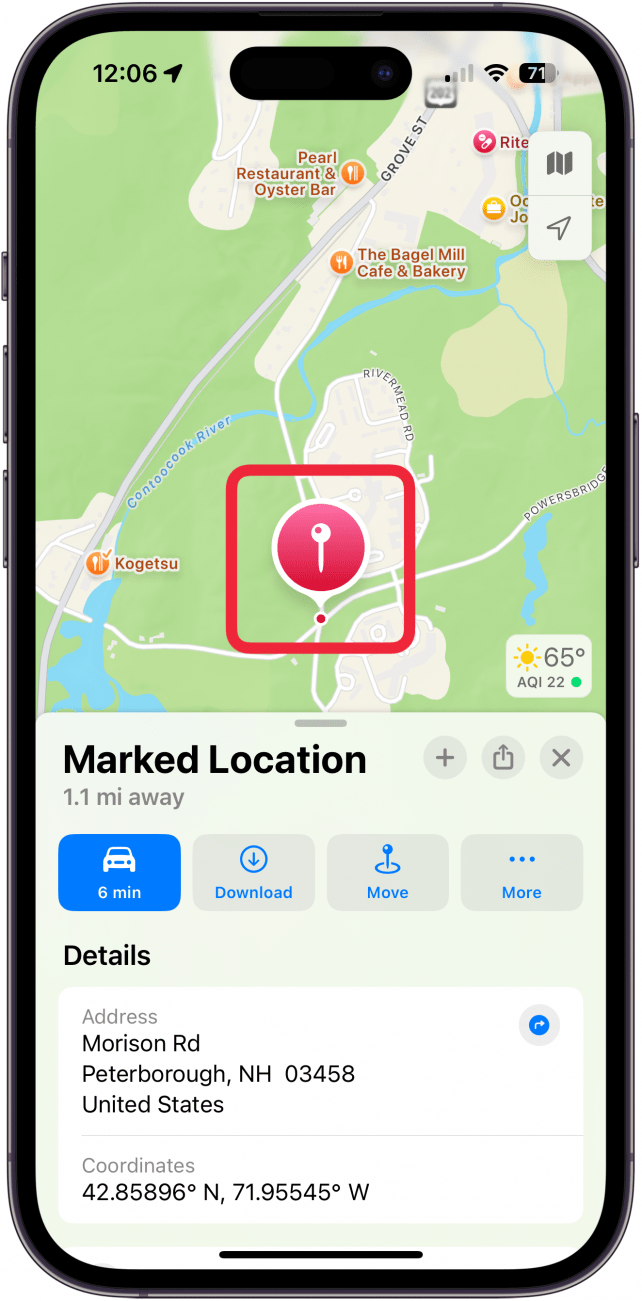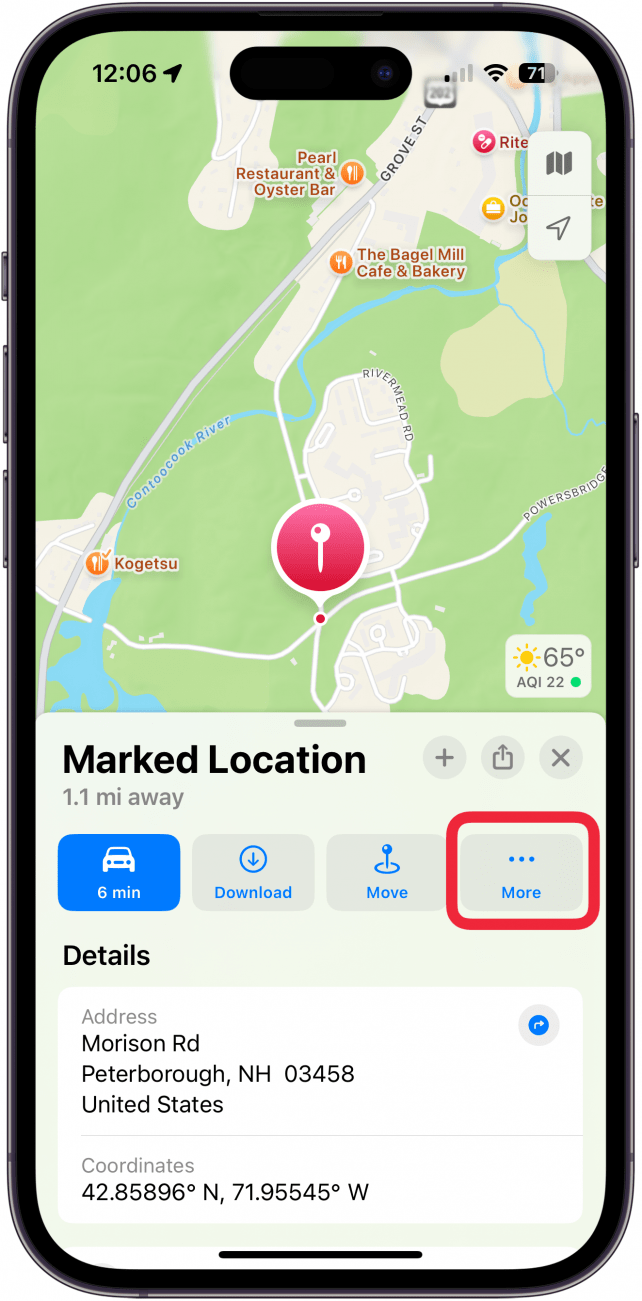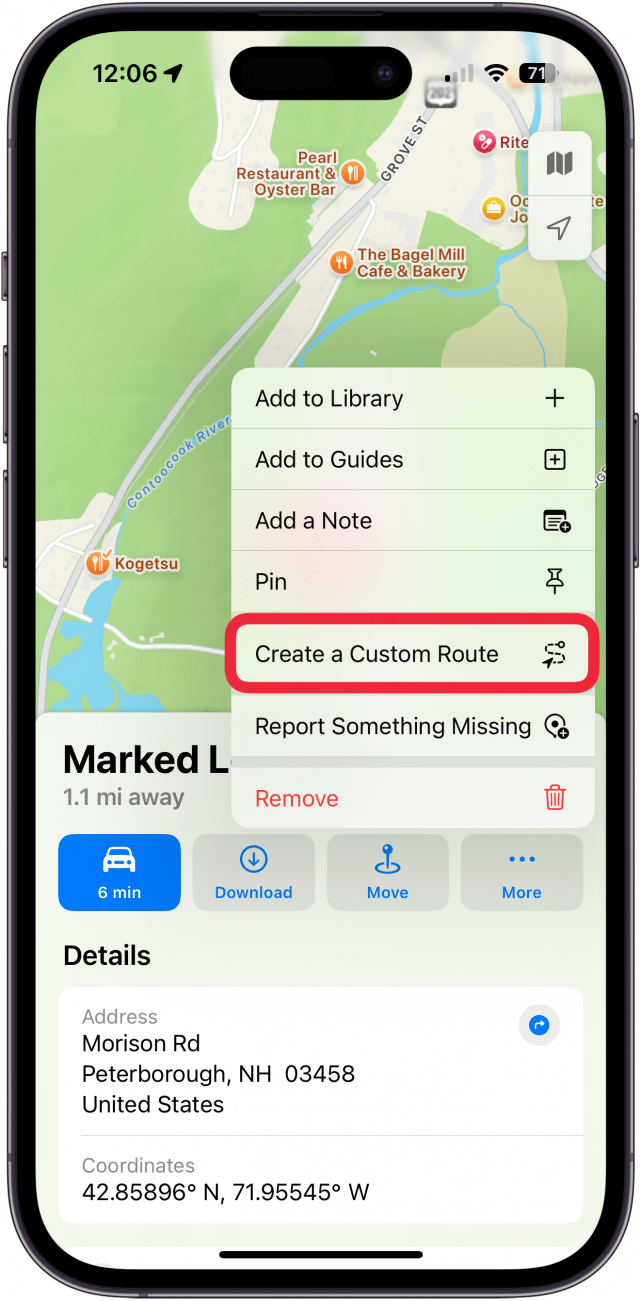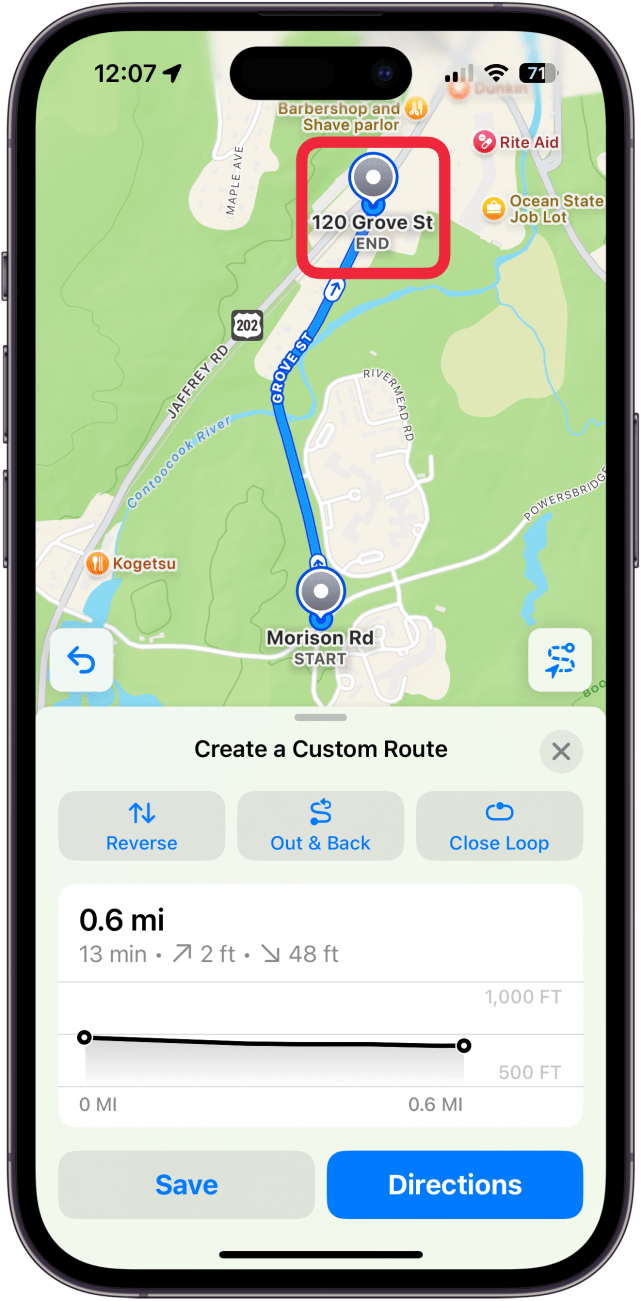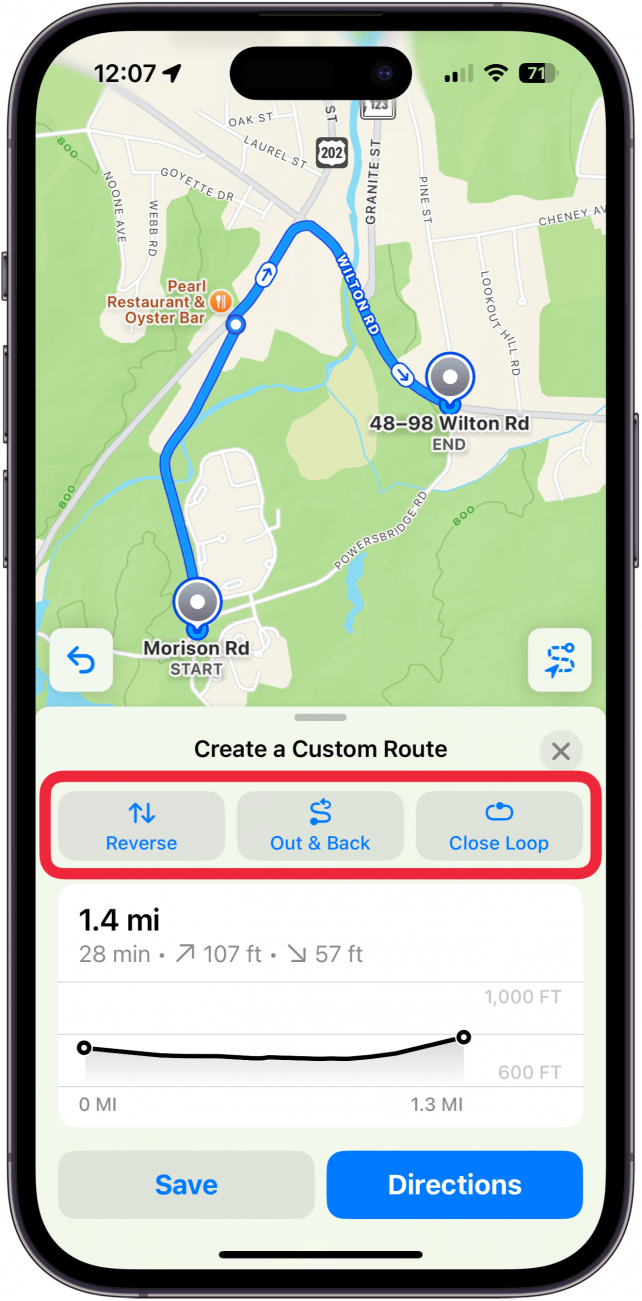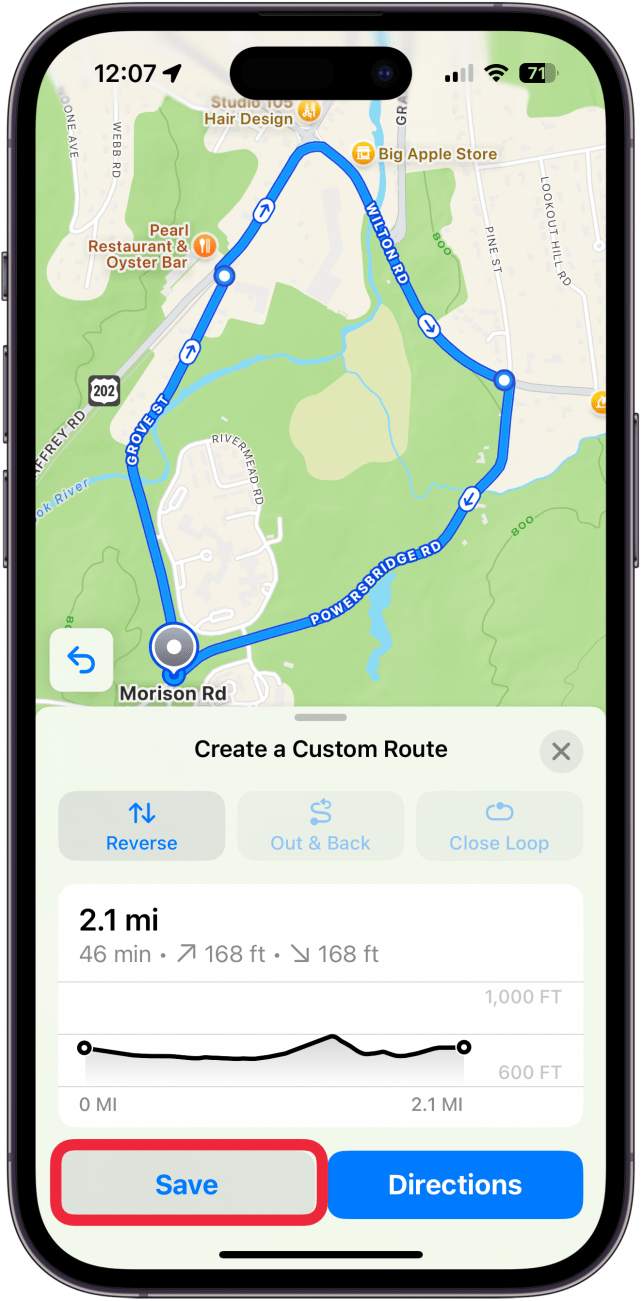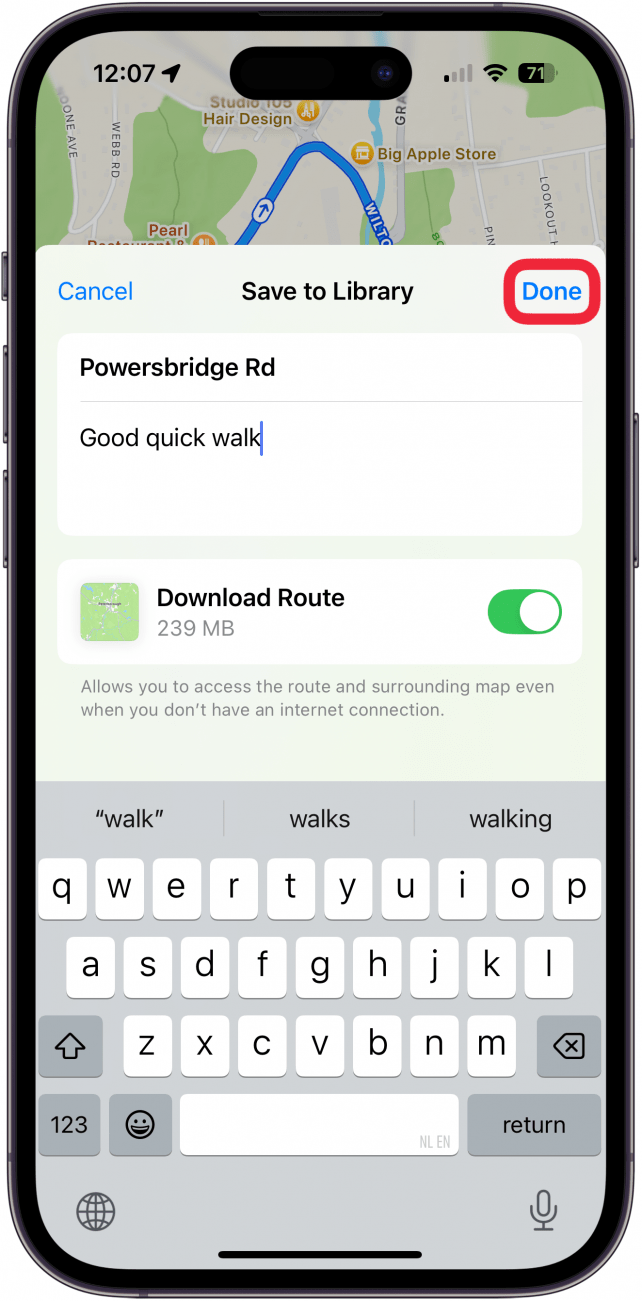Para os suficientemente aventureiros para se aventurarem em novos terrenos, mas suficientemente cautelosos para quererem um guia digital, tenho boas notícias: agora é possível criar um percurso personalizado no Apple Maps. É fácil de criar e de gerir e evitará que se perca durante a sua caminhada, passeio ou corrida. Vamos ver como criar uma rota no Apple Maps.
Porque é que vai adorar esta dica:
- **Saiba como criar o seu próprio percurso no Apple Maps para explorar novos terrenos sem se perder.
- Veja a distância, o ganho de elevação e muito mais.
- **Guarde facilmente os seus mapas de rotas personalizados para utilização offline.
Como criar um percurso no Apple Maps
Requisitos do sistema
Esta dica requer um iPhone com iOS 18 ou posterior. Saiba como [atualizar para o iOS mais recente] (https://www.iphonelife.com/content/how-to-update-to-ios-11-iphone-ipad).
Pode criar o seu próprio itinerário no Apple Maps? Com o iOS 18, pode! Saiba como personalizar o seu próprio percurso para caminhar, correr e fazer caminhadas. Para mais opções fantásticas de personalização da Apple, consulte o nosso boletim informativo gratuitoDica do dia.
 Descubra as funcionalidades ocultas do seu iPhoneObtenha uma dica diária (com capturas de ecrã e instruções claras) para dominar o seu iPhone em apenas um minuto por dia.
Descubra as funcionalidades ocultas do seu iPhoneObtenha uma dica diária (com capturas de ecrã e instruções claras) para dominar o seu iPhone em apenas um minuto por dia.
- Abra Mapas e mantenha premido o local onde pretende iniciar o seu percurso.

- Toque em Mais.

- Toque em Criar um percurso personalizado.

- Toque no mapa para adicionar pontos ao seu percurso.

- Toque em Inverter para trocar o ponto de partida e o ponto de chegada do percurso, em Sair e voltar para marcar o percurso como um percurso em que dá a volta quando chega ao fim e regressa ao início ou em Fechar ciclo para transformar o percurso num ciclo.

- Toque em Guardar.

- Dê um nome ao seu percurso e adicione qualquer nota relevante e, em seguida, toque em Está concluído.

E já está! Agora até pode aceder ao mapa offline e ver a distância, o ganho de altitude e muito mais.
Saiba mais sobre o Apple Maps
- Alterar os endereços de trabalho e de casa no Google Maps
- Apple Maps vs Google Maps
- 5 sugestões úteis do Apple Maps para viajar facilmente